Skypeユーザーを検索する方法です!
Skype名とか、SkypeID教えてもらったけど・・・
と言う方は試してみてください。
スライドショーが見にくい方は
こちらSkypeユーザーの検索
でも、よく考えるとユーザーIDの指定なしに細かい設定で検索条件を
指定できるというのは・・・ちょっと怖い?
そういうアプリケーションだから・・・と言われるかもなぁ
プロフィールの設定でも説明したように、
特に女性の方は気をつけたほうがいいです。
私の友人も知らない人からのコンタクトが多くて困ると言っていました。
知らない人からのコンタクトが送信されてきたら・・・
・性別
・国籍
の確認をしたほうがいいですよー!
余談ですが、私の中では常識だと思うんですが、
Skypeでの通話はチャットで許可を得てから
電話したほうがいいと思いますw
2008/08/31
Skypeでユーザーを検索する!
2008/08/30
雑記2
The 100 most beautiful cars
マスタング58位かぁ・・・
The 100 ugliest cars
酷い車ランキングらしいけど、車は好みがあるからなぁ、人それぞれですよねー
2008/08/29
Ustreamをコミュニケーションツールとして使おう!
このブログでも紹介しているSkypeでもテレビ電話機能があります。
MSNメッセンジャーやYahooメッセンジャーでもユーザーがお互いの
顔を見ながら会話をする機能がついていると思います。
しかし!1対1の会話しかできないですよね?
複数人でお互いの顔を見ながら会話はできませんよね?
Skypeの会議通話機能は5人まで通話はできますが、映像は見れません。
そこで、以前、紹介した「Ustream」を利用して多元配信?
(ちょっと大げさかもw)する方法を紹介します。
*これは実際に友人5人と実践したことがあります。
以前の紹介の時に「My Show」の「Share」タブの中にある
「Embed」の項目を利用します。
この画像のカーソルが指してる部分です。

この「Embed」はブログやホームページにYouTubeの動画などを
埋め込んだことのある人には見慣れたものだと思います。
このEmbedのコードをWebページに記述すると・・・
YouTubeのようにライブ配信の映像が表示されるわけです。
こんな感じにw
Live Streaming by Ustream.TV
このウィンドウを複数設置してWebページに表示することで・・・
お互いにライブ中継を見ながら会話ができるというわけです。
ここで注意が必要なのは、以前の説明のときに説明した閲覧のための
パスワードの設定が重要になってきます。
パスワードを設定して閲覧の制限をかけていないと・・・
全世界の人が見ていますw Ustreamのトップで流されるかもしれません。
ですので、Ustreamの設定でパスワードを入力しないと
閲覧できないようにする説明をしたわけです。Ustreamを利用するなら
パスワードの設定はプライバシー上必須と考えてください。
以上、長々と説明しましたがこの技を使うには、
・Ustreamへのユーザー登録
・「Embed」を貼るWebスペースが必要になります。
*Webスペースに関しては最悪の場合、ここで説明したように
ブログに貼り付けてもいいかもしれません。だってパスワードを知らないと
見れないんだからwww
当然ですが、見せたい相手には閲覧用のパスワードを教えてくださいねw
多元配信してライブで話をしたい場合に有効なんじゃないかなぁ・・・
でも
閲覧のためのパスワードの設定は忘れないで!
パスワード管理ツール「KeePass」
いろんなサービスを利用するにはユーザー登録が
必須になってきます。数が多くなるとユーザー名とパスワードの
管理にも労力を費やしてしまいます。
かと言って、全部同じユーザー名・パスワードにするのも
セキュリティ上の問題があります。手書きでノートに書くのも
方法だと思いますが、利用するときに入力するのが面倒・・・
そういう問題を解決するために多くのパスワード管理ソフトがありますが、
俺が使ってるユーザー名・パスワード管理ソフトは「KeePass Password Safe」
なんですが、その中でもポータブルバージョンをUSBメモリーに入れて
持ち運んでいます。USBメモリ無くしたら・・・って思うかもしれませんが、
アプリケーションにマスターパスワードを設定できるので、
ちょっとは安心・・・
まぁ、無くさなければ良い話ですwww
ダウンロードはKeePass Portable Versionの上から2番目「Portable」のZipパッケージをダウンロードします。
アプリケーション自体はこのZipファイルを解凍すれば利用できます。
しかし、表示が英語なので日本語化パッチをあてます。
この「Translations」ページから
「Japanese」を選択してファイルをダウンロードします。
このファイルもZip形式で圧縮されているので解凍します。
解凍してできたファイル「Japanese-1.09.lng」をKeePassPortable本体を
解凍したフォルダに入れておきます。
準備はここまで、KeePass.exeをダブルクリックして起動させます。
その後の設定に関してはスライドショーを参考にしてください。
その後のマスターパスワードの設定方法やデータの追加方法は
@ITのパスワード、記憶に頼っていて大丈夫?の記事が
参考になると思います。
2008/08/28
画像に文字や写真を入れられるジェネレーター
つかえるクマーさんのところで紹介されてた
ジェネレーターを使ってみましたw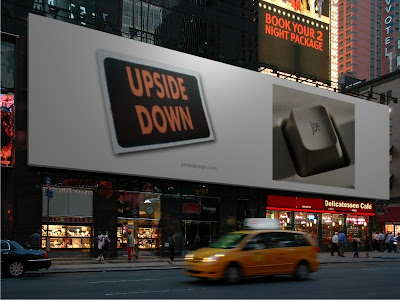
Make Sweet
え?動画も?
画像に文字を入れるにはImage Chef
このブログのトップ画像はCool Textで作りました。
いろいろと組み合わせることで、独自のおもしろい画像が作れそうですねー
2008/08/27
誰でも気軽にライブ配信「Ustream」
本当に誰でも簡単にライブ配信ができます。
もちろん、配信にはWebカメラとマイクが必要です!
残念なことに日本語には対応していませんが、
Ustreamというサービスです。
登録の仕方などはスライドショーを参照してみてください。
もしくは、ここ(PicasaWebアルバム)を見てください。
なぜ、わざわざ英語のサイトを?と思われるかもしれません。
Ustreamを利用するメリットがいくつかあるのですが、
1.Ustreamにユーザーとして登録しなくてもライブ中継を見ることができる。
2.特定のユーザーにライブ中継を見せるためにパスワードの設定ができる。
3.ライブ配信と同時にチャットを行うことができる。
日本でのサービスはスティッカム(Stickam Japan)
というサービスがありますが、上の項目の1と2を満足させる
ためにはユーザー登録が必要で、複数のユーザーに対しての
ライブ配信には向かない感じがしました。(今は変わってるかも・・・)
*途中でライブ中継を見せたい人へ教えるURLの確認方法や
VideoEmbedのURLも解説していますが、便利な使い方は後日・・・
Morning Train (9 to 5)
ソフトバンクモバイルのCMで使われているこの曲・・・
どこかで聞いたことあると思った!
キャメロン・ディアスのダンスも気になるなぁw
Sheena Easton Morning Train (9 to 5)(1980)
2008/08/26
このゲームがなかなかおもしろかった!
どこかのブログで見つけたゲーム。
やり始めるとなかなか止まらない・・・結局Stage24までやっちゃいました・・・orz
矢印キーで移動、
画面右上に表示されるPasscodeを保管しておけば続きができます。
BLOXORZ
Skypeのプロフィールに関して
既に多くの方がSkypeを利用されているかと思います。
もう使い慣れた方にとってプロフィールの設定なんて
どうでもいいことかもしれませんが・・・
Skypeはユーザー間でコンタクトというメッセージをやりとりして
お互いにコンタクトリストに登録します。
使い慣れた方はわかると思いますが、このコンタクトというメッセージが
全く知らない人から来ることもあります。多くの人と交流を深める目的で
Skypeを利用しているのならば、嬉しいことかもしれませんが、多くの人は
気味悪く感じるのではないでしょうか?
そのためにもプロフィールをきちんと設定して他のユーザーに伝えることも
一つの方法と思うので紹介したいと思います。
特に気をつけなければいけないのは女性の方が正直に性別を表示した場合、
女性であれば見境無くコンタクトを送信してくる人もいます。
そのようなコンタクトを阻止するには
・「性別」を表示しない
・女性と思われるようなSkype名にしない
ことで防げるかもしれません。
2008/08/24
Lively
GoogleからLivelyという3次元オンラインソーシャルワールドが発表されて
かなり時間は過ぎましたが・・・
あのGoogleが!というだけで登録していろいろと遊んでいます。
3次元仮想空間と言うと、セカンドライフが思い浮かぶと思います。
セカンドライフの場合は専用のアプリケーションのインストールも必要で、
いろんな設定をしてログイン・・・
ログインしても、あれ?俺はどこに行けばいいの?何すればいいの?
って感じで何か物足りない感じがしました・・・
Livelyの場合は最初にプラグイン?のインストールがあって、
その後はブラウザ上で動作すること。セカンドライフと比べるとPCへの負荷が少ない感じもします。
ただ、セカンドライフと違うのは
・自分の部屋を作れること
・部屋にいろんな家具を置けること
・家具(ガジェット)に動画を表示させられること(YouTubeから)
・動画だけでなく写真の表示+スライドショーも可能(Picasaから)
と、とりあえず自分なりの動きができる点が違います。
これはセカンドライフと違ってとりあえず遊べますよね、
Livelyを使って何かをやろうという目的が先にたってLivelyを利用するのではなくて、
Livelyを利用して何をしようかな?と考えるのも楽しいと思います。
最近では数多くの企業が3次元仮想空間に関するアプリケーションを開発しているようで・・・
気にはなりますが・・・やっぱり「Google」ってのに何かしら期待してしまいますねぇ
これは俺の部屋ですw
2008/08/18
2008/08/09
このブログはリンクフリーです、がんがんリンクしてくださいw













